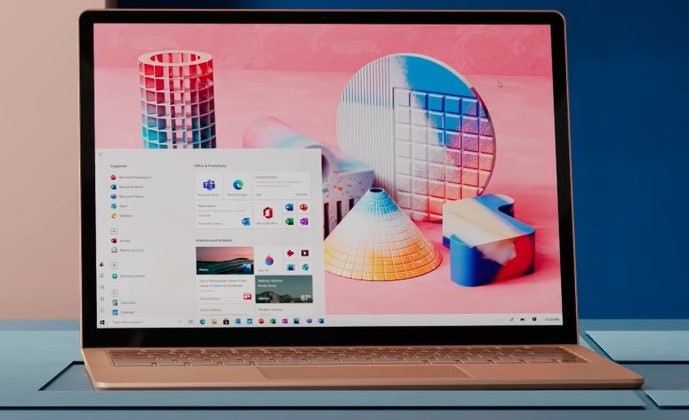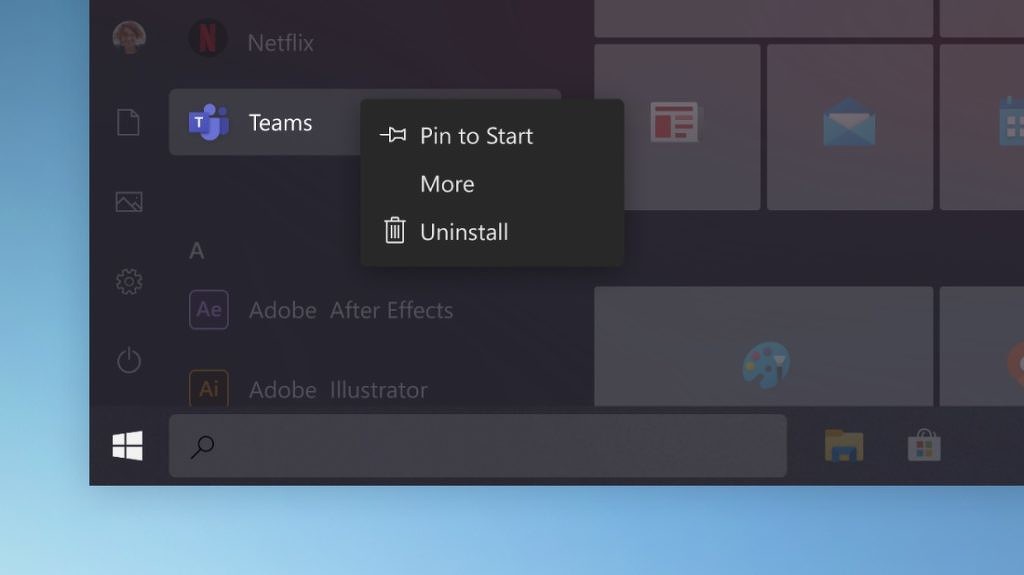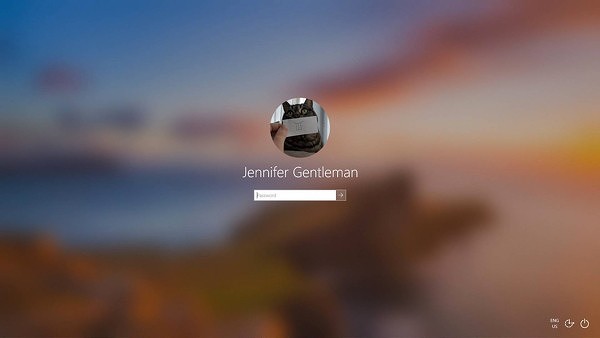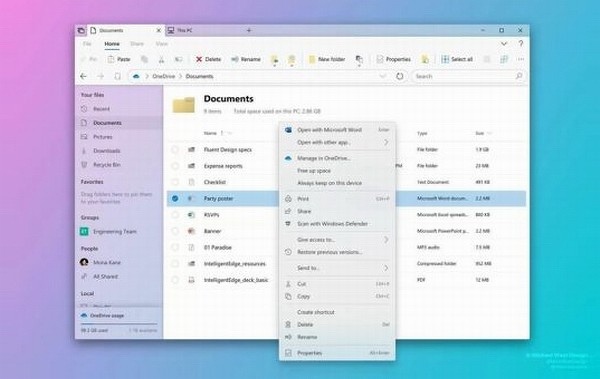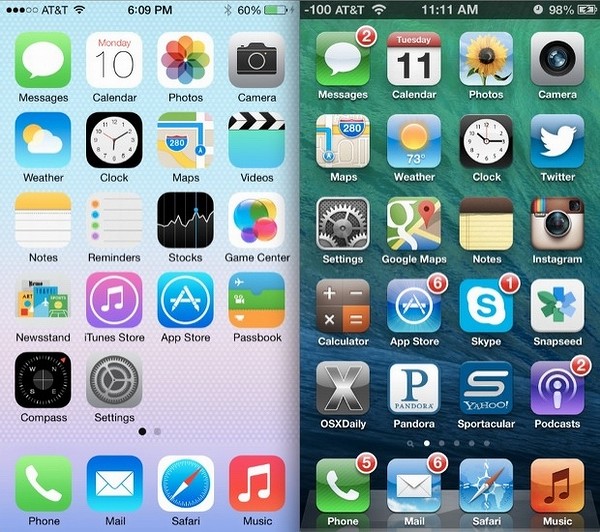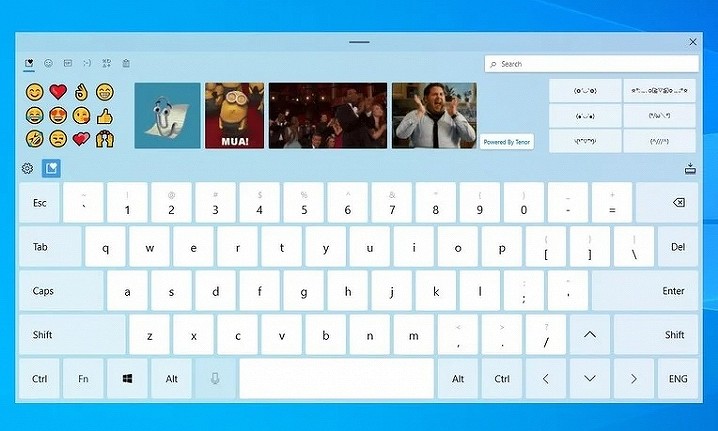- Microsoft радикально меняет интерфейс Windows 10
- Microsoft меняет Windows
- Что изменится с переходом на WinUI
- Постепенное внедрение
- С привычной Windows 10 придется попрощаться. Ее интерфейс кардинально изменится
- Эксперименты с дизайном Windows
- В погоне за конкурентами
- Когда ждать изменений
- Обзор Windows 10 May 2020 Update (версия 2004). Что нового
- Все новые функции и улучшения Windows 10 May 2020 Update
- Дополнительная информация
- Управление необязательными обновлениями
- Функция «Загрузка из облака» для переустановки Windows 10
- Выберите способ переустановки Windows
- Регулирование пропускной способности для обновлений Windows
- WSL 2 с полноценным ядром Linux
- Ускоренный поиск в Windows
- Тип диска в Диспетчере задач
- Температура видеоядра в Диспетчере задач
- Новый режим планшета
- Счетчик частоты кадров (FPS) для Xbox Game Bar
- Используем Windows без пароля
- Переименование виртуальных рабочих столов
- Расширенная информация о состоянии сети
- Встроенная поддержка IP-камер
- Контроль над перезапуском приложений при входе в систему
- Папка «Загрузки» исключена из утилиты «Очистка диска»
- Paint, WordPad и Блокнот стали дополнительными компонентами
- Обновленный баннер в приложении Параметры
- Подсказки Поиска Windows
- Улучшение сопряжения по Bluetooth
- Индикатор текстового курсора
- Перетаскивание объектов движениями глаз
- Улучшения настроек языка
- Новое приложение Cortana (в виде чата)
- «Защита на основе репутации» и блокировка ПНП
- Вызовы в приложении «Ваш телефон»
- Онлайн-поиск в Проводнике
- Другие изменения
Microsoft радикально меняет интерфейс Windows 10
Бета-тестеры Microsoft обнаружили в новой тестовой сборке Windows 10 упоминание новой графической платформы WinUI в отношении меню «Пуск», рабочего стола и центра уведомлений. WinUI напрямую связана в представленным Microsoft в 2017 г. интерфейсом Fluent Design. После внедрения изменений «Пуск», центр уведомлений и рабочий стол могут получить новый фирменный стиль со скругленными углами окон и размытым задним фоном.
Microsoft меняет Windows
Microsoft готовится внести масштабные изменения в облик настольной ОС Windows 10. Новая концепция ее внешности получила название Fluent Design, она основана на графической платформе WinUI – свидетельства скором ее внедрении в систему обнаружили участники программы Windows Insider, то есть бета-тестеры.
Как пишет профильный ресурс Windows Latest, тестировщики обнаружили в новой сборке Windows 10 под номером 20197 упоминания новых компонентов дизайна для центра уведомлений (Action Center), меню «Пуск» и рабочего стола. Они называются WinUIDesktopActionCenter, WinUIDesktopStartMenu и WinUIOnDesktop.
Концепция WinUI будет использоваться не только в Windows 10, но и в ее новой версии Windows 10X для необычных гаджетов, включая устройства с двумя экранами. Интерфейс будет применяться в приложениях Win32, как существующих, так и новых, а также в универсальных приложениях UWP (Universal Windows Platform).
Fluent Design заменит собой актуальную концепцию интерфейса Windows, получившую название Modern. В Fluent Design Microsoft отказалась от плоского дизайна, реализованного в Modern в пользу интуитивно понятных элементов управления, с использованием различных эффектов вроде подсветки пиктограмм и размытия заднего фона.
Что изменится с переходом на WinUI
В доступных стабильных сборках Windows 10, включая вышедшую в мае 2020 г. версию 2004, меню «Пуск», центр уведомлений и ряд других компонентов интерфейса системы написаны с использованием языка разметки XAML (eXtensible Application Markup Language), разработанного самой Microsoft. Для их работы используются компоненты Windows.UI.XAML.
В настоящее время неизвестно, использует ли концепция WinUI язык XAML. По данным WindowsLatest, цель перевода Windows на WinUI состоит в том, чтобы сделать общие элементы управления доступными для всей платформы Windows и добиться большей согласованности в операционной системе в целом, в том числе и в плане ее внешности.
После перехода на WinUI, дата которого пока не утверждена, после одного из следующих обновлений в Windows 10 могут появиться новые кнопки в стиле Fluent Design, окна со скругленными углами и другие особенности внешности, характерные для этого интерфейса.
Постепенное внедрение
Стиль Fluent Design Microsoft впервые продемонстрировала спустя менее двух лет с момента выхода самой ОС Windows 10 – ее массовое распространение началось в конце июля 2015 г., а Fluent Design был показан в мае 2017 г. на конференции Build 2017.
Постепенное внедрение Fluent Design началось практически сразу после его дебюта. К примеру, в феврале 2018 г. появились тестовые сборки обновления 1803, в которых были добавлены дополнительная анимация при открытии пункта в меню «Пуск» и всплывающих окон различных приложений, эффект Acrylic, размывающий контуры изображения, на панели задач, а также новый стилизованный дизайн браузера Edge, на тот момент еще не перешедший на движок Blink.
В тестовой сборке 18237, вышедшей в середине сентября 2018 г., Microsoft продолжила интеграцию Fluent Design в состав своей настольной ОС. В частности, «акриловый» эффект появился на экране авторизации – фон стал размытым, чтобы пользователь мог сфокусировать свой взгляд на форме ввода пароля.
Масштабный апдейт Windows 10 до версии 2004 образца весны 2020 г., как сообщал CNews, тоже содержал элементы Fluent Design, на этот раз более заметные для пользователя. Изменениям подверглись иконки целого ряда штатных приложений Windows, а также программ из пакета Microsoft Office.
В то же время, Microsoft, похоже, еще не до конца определилась с новым дизайном меню «Пуск». В июле 2019 г. CNews писал о готовящейся полной его переработке, но без использования скругленных углов и других характерных черт Fluent Design.
С привычной Windows 10 придется попрощаться. Ее интерфейс кардинально изменится
Microsoft собирается перерисовать основные элементы интерфейса Windows 10, в том числе «Проводник», «Пуск», «Центр уведомлений» и панель задач. Нововведения могут увидеть свет к концу 2021 г. в рамках стремления Microsoft сделать интерфейс системы более легким.
Эксперименты с дизайном Windows
Корпорация Microsoft задумала масштабный редизайн Windows 10 – самой популярной ОС в мире (доля рынка 77,74% на июль 2020 г., статистика Statista.com). Как пишет профильный ресурс Windows Central, изменения в настоящее время находятся на раннем этапе разработки, но после их релиза они затронут подавляющее большинство пользователей.
Нововведения коснутся тех элементов графического интерфейса, с которыми пользователи Windows 10 контактируют чаще всего. В первую очередь это меню «Пуск», панель задач (Taskbar) и «Центр уведомлений» (Action Center). Кроме того, новый дизайн будет внедрен и в «Проводник» (File Manager).
Изменения будут касаться не только внешнего вида, но также и новых анимаций. Microsoft стремится сделать систему более легкой и в то же время более функциональной, хотя пока и неясно, какими именно возможностями «обрастут» перечисленные компоненты ОС после выхода апдейта.
Известно также, что Microsoft переработает экранную клавиатуру. Обычным пользователям она пока недоступна, но участники программы Windows Insider (бета-тестеры) уже могут опробовать ее.
Не исключено, что в итоге дизайн перечисленных элементов Windows 10 Microsoft скопирует с другой своей ОС – Windows 10X, ориентированной на мобильные устройства с двумя раздельными экранами или одним цельным, но складным. В Windows 10 они будут адаптированы под взаимодействие с ними при помощи мышки и клавиатуры, а не касаний к тачскрину.
В погоне за конкурентами
Готовя редизайн Windows 10, Microsoft стремится не отставать от других программных платформ, с течением времени получивших либо полностью преобразившийся, либо заметно модернизированный интерфейс. Яркий пример – платформа Apple iOS, при переходе в 2013 г. на версию 7 получившая новый «плоский» дизайн и значительно облегченный интерфейс. В Android значительные преображения оболочки случились с релизом версии 5.0 Lollipop в 2014 г., когда Google перешел на новую философию дизайна, получившую название Material UI.
Windows 10 с момента выхода первой стабильной сборки в июле 2015 г. практически не менялась внешне – Microsoft регулярно внедряла элементы своей текущей дизайнерской философии (Fluent Design), впервые представленной в мае 2017 г., но о чем-то глобальном речи все эти годы не шло.
Windows Central пишет, что проект нового дизайна, с высокой долей вероятности, развивает подразделение Windows Devices and Experiences, которое с февраля 2020 г. возглавляет директор по продуктам Microsoft Панос Панай (Panos Panay). В мае 2020 г. Microsoft объявила о планах по «реинвестированию» в Windows 10 до 2021 г., и Sun Valley вполне может оказаться результатом этого «реинвестирования».
Когда ждать изменений
Проект обновленного пользовательского интерфейса носит кодовое название «Солнечная долина» (Sun Valley). Вероятнее всего, это развитие Fluent Design, которую она постепенно внедряет в Windows 10, чтобы сделать ее менее похожей на предшествующие ОС.
Появление «Солнечной долины» ожидается к рождественскому сезону 2021 г. в составе релиза Windows 10 Cobalt, более точных дат пока нет. По данным Windows Central, вся внутренняя документация, связанная с этим проектом, пестрит эпитетами в духе «оживления», «модернизации» и т. д.
Специалисты Windows Central не исключают, что в итоге Microsoft не станет перерисовывать те или иные элементы дизайна и оставит их в прежнем виде. Разработка Windows 10 Cobalt будет завершена к июню 2021 г., затем начнется этап тестирования и выявления недочетов.
Итоговое название нового интерфейса может звучать как «WinUI». CNews писал, что еще в конце августа 2020 г. упоминание этой графической платформы было найдено в одной из тестовых сборок Windows 10 участниками программы Windows Insider.
Тестировщики обнаружили в сборке Windows 10 под номером 20197 упоминания новых компонентов дизайна для центра уведомлений (Action Center), меню «Пуск» и рабочего стола. Они называются WinUIDesktopActionCenter, WinUIDesktopStartMenu и WinUIOnDesktop.
Также не стоит забывать, что Microsoft стремится не только перерисовать интерфейс Windows 10, но и исключить из него множество привычных и удобных компонентов. К примеру, «под прицелом» сейчас находится «Панель управления», избавиться от которой Microsoft задумала еще в октябре 2015 г., спустя три месяца после релиза самой Windows 10.
В июле 2020 г. появились новые намеки на скорое уничтожение «Панели управления». В одной из тестовых сборок Windows 10 с индексом 20161 при попытке открыть этот апплет система запускала меню «Параметры», которое Microsoft продвигает в качестве современной замены «Панели управления».
Ситуация, как сообщал CNews, повторилась и в сентябре 2020 г. с релизом сборки 20211. Напомним, что в Windows 10 нельзя отключить автоматические обновления стандартными средствами, то есть рано или поздно патч, удаляющий «Панель управления» и другие важные компоненты, может внедриться на каждый ПК под управлением этой ОС.
Обзор Windows 10 May 2020 Update (версия 2004). Что нового
С конца февраля 2019 года Microsoft активно занимается разработкой обновления Windows 10 May 2020 Update. 27 мая состоялся официальный релиз обновления.
«Обновление функций до Windows 10, версия 2004» получило гораздо больше улучшений и новых функций, чем Windows 10 19H2 (версия 1909). В данной статье собраны новейшие функции Windows 10, представленные в сборках Windows Insider до Windows 10 Build 19041.264 (20H1), выпущенной 12 мая 2020 года.
Все новые функции и улучшения Windows 10 May 2020 Update
Дополнительная информация
Управление необязательными обновлениями
Центр обновления Windows автоматически устанавливает большинство обновлений, но некоторые из них являются необязательными. Теперь в Windows 10 появится новая страница со списком таких опциональных обновлений.
На новой странице будут собраны обновлений драйверов, крупные обновления функций (в том числе 20H1) и ежемесячные обновления, не связанные с безопасностью (так называемые обновления классов «С» и «D»).
Чтобы получить доступ к списку необязательных обновлений, перейдите в приложение Параметры > Обновление и безопасность > Просмотреть необязательные обновления. Вы сможете самостоятельно выбрать, какие обновления нужно установить.
Центр обновления Windows будет автоматически устанавливать многие обновления для аппаратных компонентов, но в некоторых случаях автоматическую установку дополнительных обновлений применить не получится. Раньше пользователям приходилось переходить в Диспетчер устройств, выбирать конкретный компонент и запускать обновление драйверов. Теперь список необязательных обновлений драйверов собран в едином интерфейсе. На новой странице Microsoft добавила описание: «Если у вас возникла конкретная проблема, один из этих драйверов может помочь. В противном случае обновление драйверов будет выполняться автоматически».
Функция «Загрузка из облака» для переустановки Windows 10
Windows 10 May 2020 Update (версия 2004) получила функцию «Загрузка из облака», которую можно использовать при восстановлении компьютера в исходное состояние. При переходе в меню Параметры > Обновление и безопасность > Восстановление и выборе опции «Вернуть компьютер в исходное состояние» теперь можно выбрать опцию «Загрузка из облака». Вместо переустановки Windows 10 с помощью файлов из локальной системы, Windows самостоятельно скачает самую актуальную версию Windows 10 и установит ее на компьютер.
Выберите способ переустановки Windows
- Загрузка из облака. Загрузить и переустановить Windows.
- Локальная переустановка. Переустановить Windows с этого устройства.
Данная функция позволит сэкономить время на установку необходимых обновлений. Раньше для этого нужно было создавать отдельный установочный носитель Windows 10 или обновлять Windows 10 до сброса к заводским настройкам.
Регулирование пропускной способности для обновлений Windows
Приложение Параметры предложит больше возможностей ограничения пропускной способности для загрузки обновлений Windows. В текущих версиях Windows 10 пользователи могут установить максимальный предел в процентах от доступной пропускной способности. В May 2020 Update можно будет указать абсолютные значения (Mbps) для более точного регулирования. Раньше настроить данный параметр можно было только с помощью групповых политик, но теперь это можно сделать прямо в приложении Параметры.
Установить предел пропускной способности, которая используется для скачивания обновлений
Ограничить пропускную способность можно на странице Параметры > Обновление и безопасность > Оптимизация доставки > Дополнительные параметры.
WSL 2 с полноценным ядром Linux
Новая подсистема Windows для Linux 2 — пожалуй, самое важное изменение в Windows 10 May 2020 Update. WSL 2 стала гораздо более мощной и функциональной, чем первая версия. В WSL 2 используется настоящее ядро Linux. Таким образом, вы получаете полноценную среду Linux прямо в Windows 10.
Microsoft решила подготовить собственное ядро Linux для WSL 2, которое будет получать обновления через Центр обновления Windows. Пользователи смогут собрать собственное ядро Linux и настроить его использование в подсистеме. Для работы WSL 2 не потребуется дополнительная конфигурация системы, все будет также, как и с WSL 1-го поколения.
В WSL 2 Microsoft обещает «значительный прирост производительности операций ввода-вывода файлов» и «полную совместимость системных вызовов». Это означает, что WSL2, в отличие от оригинального WSL, поддерживает запуск контейнеров Docker.
Кроме того, Microsoft добавила поддержку устройств ARM64. Теперь WSL можно будет запускать на компьютерах с архитектурой ARM. В требованиях для запуска WSL указано, что «ваш процессор / прошивка» должна поддерживать виртуализацию».
Также теперь доступно больше возможностей для конфигурации. Например, настроить учетную запись по умолчанию для дистрибутива Linux можно в файле /etc/wsl.conf.
Ускоренный поиск в Windows
В Windows 10 May 2019 Update была улучшена работа поиска в меню Пуск. Microsoft воспользовалась преимуществами старого механизма поисковой индексации, который сканирует файлы в фоновом режиме и создает базу данных поиска.
Однако, многие инсайдеры решили отключить средство индексации по трем основным причинам: «повышенная нагрузка на процессор и дисковую подсистему, общие проблемы производительности и низкая ценность инструмента». Microsoft утверждает, что система теперь сможет оптимизировать работу индексатора за счет обнаружения пиковых нагрузок. Например, поисковый индекс не будет обновляться при включении игрового режима или режима энергосбережения, при установке профиля «Улучшенная батарея», а также когда нагрузка на процессор будет превышать 80%, нагрузка на дисковую подсистему будет выше 70% или когда уровень заряда батареи будет ниже 50%.
Поиск Windows станет работать быстрее на ПК разработчиков, потому что во время индексации не будут учитываться папки .git, .hg, .svn, .Nuget и другие служебные папки для разработки. Эти изменения должны положительно сказаться на скорости компиляции и синхронизации кода.
Тип диска в Диспетчере задач
В Диспетчере Задач теперь показывается тип диска — SSD и HDD. Данное изменение позволяет вам легче различать накопители, если в системе установлено несколько дисков различных типов.
Данная информация выводится на вкладке Производительность: откройте Диспетчер Задач (Ctrl+Shift+Esc) и выберите «Подробнее».
Температура видеоядра в Диспетчере задач
На вкладке Производительность Диспетчера Задач появилась еще одна полезная информация — температура GPU. Если для вашей видеокарты установлен совместимый драйвер WDDM 2.4, то вы найдете данные с температурных датчиков на вкладке Производительность. Поддерживается работа только с дискретными видеокартами.
Microsoft в последнее время представила целый ряд улучшений мониторинга графической подсистемы в Диспетчере задач. Ранее появилась информация о нагрузке каждого процесса на видеоядро, общей нагрузке, версии драйвера, потреблении видеопамяти, а также подробная информация о самой видеокарте.
Новый режим планшета
Windows 10 имеет два вида отображения — классический режим рабочего стола и планшетный режим в стиле Windows 8, в котором по умолчанию скрыты даже иконки на панели задач. Многим пользователям неудобно пользоваться текущей реализацией, поэтому в Windows 10 May 2020 Update Microsoft представляет обновленный режим планшета.
Когда вы используете гибридное устройство 2-в-1 с сенсорным экраном, и к нему не подключена мышь и клавиатура, то рабочий стол станет проще в использовании. Например, расстояние между иконками на панели задач увеличится, интерфейс Проводника Windows переключится на оптимизированный для сенсорных экранов макет, а пользователям будет доступна работа с окнами на рабочем столе.
Microsoft считает, что данная функция не станет полноценной заменой планшетному режиму. Однако, теперь при отключении клавиатуры, гибридные устройства больше не будут автоматически переключаться в режим планшета. Вместо этого будет активирован новый оптимизированный для сенсорного взаимодействия режим. Таким образом, Microsoft отказывается от классического планшетного режима на устройствах 2-в-1 и упрощает использование традиционного рабочего стола Windows на сенсорном экране.
Счетчик частоты кадров (FPS) для Xbox Game Bar
Новая игровая панель Windows 10 уже стала более функциональной и больше напоминает полноценный игровой оверлей. Геймерам доступны опции быстрой регулировки громкости, графики производительности и даже поддержка Spotify. С выходом 20H1, игровая панель получит счетчик частоты кадров (FPS) и оверлей достижений.
Нажмите Win + G , чтобы открыть игровую панель прямо из игры, и на экране появится счетчик FPS. Вам больше не придется устанавливать сторонние приложения, такие как FRAPS, или активировать встроенные возможности игры.
Используем Windows без пароля
Microsoft добавила новую функцию «Требовать выполнение входа с помощью Windows Hello для учетных записей Майкрософт» (первоначально «Настроить работу устройства без пароля») на страницу Параметры > Учетные записи > Варианты входа. Звучит очень необычно и футуристично, но, на самом деле, данная опция позволяет настроить аутентификацию с помощью ПИН-кода или биометрических методов службы Windows Hello, например по отпечатку пальца или по распознаванию лица.
Настроить работу устройства без пароля. Для повышения безопасности разрешите вход Windows Hello для учетных записей Майкрософт на этом устройстве.
Данная опция упростит процедуру аутентификации, переключив все учетные записи Microsoft на вашем устройстве на современную многофакторную аутентификацию Windows Hello с использованием распознавания лица, отпечатка пальца или ПИН-кода.
Безопасный режим теперь работает с ПИН-кодом. Если в Windows Hello настроен вход по ПИН-коду, то вы сможете использовать его для авторизации после загрузки в безопасном режиме. Ранее нужно было вводить пароль от учетной записи.
В меню Параметры > Учетные записи > Варианты входа > Управление входом в устройство > ПИН-код для Windows Hello установите вход с помощью ПИН-кода. В следующий раз при загрузке в Безопасном режиме вы сможете использовать для авторизации в системе ПИН-код вместо пароля учетной записи.
Переименование виртуальных рабочих столов
Виртуальные рабочие столы Windows 10, доступные в интерфейсе Представление задач (Windows+Tab или клик по одноименной иконки на панели задач), теперь поддерживают больше вариантов настройки.
Теперь вместо использования стандартных названий «Рабочий стол 1» и «Рабочий стол 2», вы можете назначать им описательные имена. Для переименования достаточно кликнуть по стандартному названию и ввести название в редактируемое поле.
Примечательно, что в названиях даже можно использовать эмодзи — для этого нужно воспользоваться встроенной панелью эмодзи (Windows+.), которая работает практически во всех полях ввода в Windows 10.
Расширенная информация о состоянии сети
Страница Параметры > Сеть и Интернет > Состояние получила новый дизайн. Все доступные сетевые интерфейсы показываются в верхней части страницы, например Wi-Fi и Ethernet.
Microsoft утверждает, что новый интерфейс предоставляет больше информации о сетевом подключении устройства и совмещает данные с нескольких страниц, чтобы дать понятное общее представление о том, как вы подключены к Интернету.
Windows также показывает потребленный трафик для каждого сетевого интерфейса — вам больше не нужно собирать эти данные на других страницах приложения Параметры.
Встроенная поддержка IP-камер
Windows 10 May 2020 Update (версия 2004) получила нативную поддержку IP-камер для трансляции видео в локальной сети. Ранее для этой задачи в Windows 10 требовались сторонние приложения.
Чтобы добавить сетевую камеру, перейдите в Параметры > Устройства > Bluetooth или другие устройства > Добавление Bluetooth или другого устройства. Если в локальной сети будет обнаружена поддерживаемая камера, то Windows 10 автоматически добавит ее в систему.
После установки вы сможете использовать встроенное приложение Камера (или другие приложения для работы с камерами) для доступа к IP-камере. На данный момент заявлена поддержка камер стандарта ONVIF Profile S.
Контроль над перезапуском приложений при входе в систему
Windows 10 автоматически открывает многие приложения после перезагрузки ПК. Теперь появился новый параметр Перезапустить приложения, который позволит быстро отключить данное поведение.
Перезапустить приложения. Автоматически сохранять мои перезапускаемые приложения при выходе из системы и перезапускать их после входа.
Данная опция находится на странице Параметры > Учетные записи > Варианты входа. Раньше она была скрытой и совмещенной с параметром «Использовать мои данные для входа для автоматического завершения настройки устройства и открытия моих приложений после перезапуска или обновления». Теперь это две обособленные настройки.
Папка «Загрузки» исключена из утилиты «Очистка диска»
Microsoft убрала папку загрузки из классического приложения «Очистка диска». Данная опция была добавлена в October 2018 Update. Противники нововведения утверждали, что вероятность случайного удаления всех файлов в папке загрузок была очень высокой. Особенно это касалось неопытных пользователей, которые могли даже не подозревать о добавлении данной опции в приложение.
В версии 2004 мы больше не увидим папку загрузок в утилите «Очистка диска». Приложение по-прежнему можно будет использовать для очистки корзины, удаления временных файлов, старых установкой Windows и других ненужных файлов, но не загрузок.
Удалять загрузки можно с помощью функции «Память устройства» в приложении «Параметры». Нажмите сочетание клавиш Windows + I и перейдите в меню Система > Память устройства . Под системным диском перейдите в раздел Временные файлы. Дождитесь, пока завершится сканирование занятого пространства, и выберите в списке Загрузки.
Процесс также можно автоматизировать с помощью функции Контроль памяти. Для этого перейдите в Параметры > Система > Память устройства > Настроить контроль памяти > Временные файлы и выберите, когда удалять файлы автоматически из папки «Загрузки», если они не использовались определенное время.
Paint, WordPad и Блокнот стали дополнительными компонентами
Microsoft сделала приложения Paint, WordPad и Блокнот «необязательными функциями». Они по-прежнему по умолчанию установлены в Windows 10, но вы можете удалить их и освободить немного пространства на диске.
Перейдите в Параметры > Приложения > Приложения и возможности > Дополнительные компоненты и вы увидите Paint, WordPad, Блокнот в списке доступных для удаления приложений. Также в списке вы найдете Windows Media Player.
Размеры Microsoft Paint, WordPad и Блокнота достигают 6,7, 6,3 и менее 1 мегабайта соответственно, поэтому вы не освободите много дискового пространства за счет их удаления.
Первоначально Microsoft собиралась исключить Paint из операционной системы и предложить его через Магазин Microsoft, но в итоге отказалась от этих планов и даже расширила функциональные возможности графического редактора.
Также Microsoft в августе перенесла Блокнот в Магазин Microsoft . Текстовый редактор должен был автоматически получать обновления через Магазин. Однако, в декабре компания передумала и удалила Блокнот из Магазина. Он пока по-прежнему остается классическим приложением Windows, но теперь у пользователей появилась возможность удалить Блокнот из системы.
Обновленный баннер в приложении Параметры
Microsoft уже некоторое время экспериментирует с баннером в приложении Параметры, и в May 2020 Update эксперименты продолжаются. Новый баннер в верхней области домашней страницы приложения Параметры содержит изображение профиля, имя профиля и ссылку для управления учетной записью Microsoft. Также здесь расположены ссылки быстрого доступа к хранилищу OneDrive и настройкам службы обновления Windows.
К счастью, на этот раз баннер не содержит рекламы программы «Достижения Microsoft».
Подсказки Поиска Windows
Теперь при открытии страницы поиска кликом в поисковую строку на панели задач пользователю будут предлагаться рекомендации, позволяющие быстро перейти к прогнозу погоду, актуальным новостям или новинкам киноиндустрии.
Улучшение сопряжения по Bluetooth
Microsoft решила улучшить процедуру сопряжения устройств Bluetooth, представив технологию Swift Pair, которая пришла на смену Quick Pair.
С выходом April 2018 Update было реализовано новое поведение: если поблизости от ПК находится Bluetooth устройство в режиме сопряжения, то Windows 10 выводит сообщение с предложением выполнить сопряжение. В May 2020 Update весь процесс сопряжения можно будет выполнить с помощью уведомлений, без необходимости переходить в приложение «Параметры». Кстати, количество уведомлений уменьшено на одну единицу. Также предусмотрена кнопка «Отказать», если вы не хотите выполнять сопряжение. Уведомление будет по возможности показывать информацию о названии и типе сопрягаемого устройства.
Swift Pair будет работать только с поддерживаемыми устройствами, такими как мыши и клавиатуры Microsoft Surface, но в будущем компания планирует расширить поддержку устройств, сделав процесс Bluetooth сопряжения более комфортным для большего числа пользователей ПК.
Индикатор текстового курсора
В Windows 10 May 2020 Update добавлена возможность изменения размера и цвета текстового курсора, который помогает увидеть текущую позицию ввода.
Для настройки перейдите в меню Параметры > Специальные возможности > Текстовый курсор. Здесь вы можете выбрать размер и совершенно любой цвет курсора.
Также при желании можно настроить цвет и размер обычного курсора мыши. Данная функция была представлена в May 2019 Update.
Перетаскивание объектов движениями глаз
Windows 10 поддерживает функцию Управление глазами при наличии специализированных устройств отслеживания движений глаза. Эта функция для людей с ограниченными возможностями позволяет управлять компьютером с помощью движений глаз. В May 2020 Update данная функция получила улучшения. Теперь поддерживается перетаскивание объектов движениями глаз.
Улучшения настроек языка
Страница Параметры > Время и язык > Язык получила новую, простую в использовании и понимании компоновку. Например, она теперь показывает, какие языки выбраны по умолчанию для интерфейса Windows, приложений и веб-сайтов, а также настройки региона, распознавания речи и клавиатуры.
Система предиктивного ввода текста SwiftKey в Windows 10 получила расширенную поддержку 39 различных языков, включая азербайджанский, армянский, грузинский, казахский, латышский, литовский, эстонский, украинский и узбекский языки. Это означает, что для данных языков будут доступны более точные подсказки и автокоррекция. Улучшения предиктивного ввода будут работать, даже если прогнозирование ввода включено для аппаратных клавиатур.
Наконец, режим диктовки (Windows+H при вводе текста) теперь поддерживает 12 дополнительных языков.
Microsoft также уделила много внимания восточно-азиатским редакторам методам ввода (IME). Представлена новая японская IME и существенно улучшены китайская IME и корейская IME.
Новое приложение Cortana (в виде чата)
Microsoft собирается внедрить новое приложение Cortana с механикой чат-переписки. Пользователи теперь смогут печатать запросы Cortana вместо голосового общения. История взаимодействия с ассистентом будет доступна в окне чата. Вы сможете просматривать ответы Cortana, открыв приложение из панели задач.
Кроме нового дизайна, Microsoft сообщает об «обновлении речевой и языковой моделей», а также о «значительном улучшении производительности» голосового помощника. Новая Cortana будет поддерживать как светлую, так и темную тему Windows 10.
«Защита на основе репутации» и блокировка ПНП
Защита Windows 10 от потенциально нежелательных приложений, вредоносных и подозрительных файлов и веб-сайтов, получила отдельную страницу настроек «Защита на основе репутации» в приложении «Безопасность Windows».
На новой странице параметров сгруппированы настройки, которые позволяют включить или отключить отдельные компоненты защиты, основанной на репутации: Проверка приложений и файлов, SmartScreen для Microsoft Edge, SmartScreen для приложений из Microsoft Store, а также новая опция «Блокировка потенциально нежелательного приложения», которая позволяет включить или отключить защиту от потенциально нежелательных программ (ПНП) в Microsoft Defender.
Вызовы в приложении «Ваш телефон»
Приложение «Ваш телефон» теперь позволяет совершать и принимать вызовы со смартфонов на Android 7.0 и выше.
Microsoft проводит тестирование данной функциональности в инсайдерских сборках 20H1, но обещает добавить данную возможность в системы Windows 10, начиная с May 2019 Update (версия 1903). Таким образом, вы получите данную функцию, даже если не будете обновляться до версии 2004.
Онлайн-поиск в Проводнике
В Проводнике Windows расширены возможности поиска. Теперь при вводе запроса в поисковую строку отображается выпадающее меню, содержащее не только локальные файлы, но и файлы в вашем аккаунте OneDrive.
Вы можете перейти к расширенному поиску, нажав Enter . В этом случае будет выполнять поиск даже в непроиндексированных расположениях.
Другие изменения
Как и другие обновления Windows 10, May 2020 Update поставляется с рядом мелких улучшений и исправлений:
- Новые функции DirectX 12 Ultimate: Обновление Windows 10, версия 2004 содержит новые функции DirectX 12 Ultimate, такие как DirectX Raytracing Tier 1.1, DirectX Mesh Shader, DirectX Sampler Feedback (Texture Streaming, Texture-Space Shading) и другие. Разработчики игр смогут воспользоваться преимуществами новых возможностей, чтобы улучшить игровой опыт для своих пользователей.
- Антивирусная программа Microsoft Defender. Microsoft переименовала встроенный антивирус «Защитник Windows» на Microsoft Defender.
- Настройка скорости курсора в приложении Параметры. Настройки скорости курсора мыши, ранее доступные только в Панели управления, теперь располагаются в меню «Параметры > Устройства > Мышь».
- Улучшения настройки изображения аккаунта. Windows 10 упрощает установку изображения профиля в Windows 10, которое также используется в различных сервисах Microsoft. Перейдите в меню «Параметры > Учетные записи > Ваши данные», чтобы установить картинку аккаунта. После настройки изображения, изменения будут быстро применены как на локальном компьютере, так и в сервисах Microsoft, при условии, что вы выполнили вход в учетную запись Microsoft.
- Улучшения страницы Дополнительные компоненты. Страница «Дополнительные компоненты» в меню «Параметры > Приложения > Приложения и возможности» получила новый интерфейс. Вы можете выбирать и устанавливать несколько функций за раз, а также выполнять поиск отдельных компонентов и применять сортировку различными способами. Доступен просмотр даты установки каждого компонента и статус каждой функции в верхней области страницы.
- Новые предупреждения Wi-Fi. Microsoft изменила отображение беспроводных сетей в списке Wi-Fi. Система больше не будет показывать предупреждение «Другие люди могут видеть сведения, которые вы отправляете по сети» при подключении к открытым сетям, потому что оно может вводить в заблуждение пользователей. Теперь защищенные сети будут иметь новую иконку, которая будет служить ориентиром безопасности подключения.
- Улучшения специальных возможностей. Microsoft улучшила некоторые функции для людей с ограниченными возможностями. Например, Экранный диктор поддерживает новую команду для произношения общей сводки веб-страницы (Caps Lock + S).
- Установка файлов MSIX без включения установки приложений из других источников. Системным администраторам для установки файлов MSIX больше не нужно будет включать поддержку неопубликованных приложений (Sideloading) в приложении Параметры или в редакторе групповых политик. Теперь после подписи MSIX файлов, их можно будет устанавливать как обычное приложение. Организации смогут отключить это поведение в настройках групповых политик.
- Оптимизация потребления памяти подсистемой Windows Subsystem for Linux (WSL) 2. Ранее память виртуальной машины WSL 2 (VM) увеличивалась для удовлетворения потребностей вашего рабочего процесса, но не сокращалась, когда она больше не требовалась. С этим обновлением, теперь память, которая больше не используется в виртуальной машине Linux, будет освобождена обратно для основной системы Windows.
- Новые каомодзи. В Windows 10 версии 1903 было обновлено сочетание клавиш Win + . / Win + ; , чтобы можно было использовать не только Эмодзи (emoji), но также Каомодзи (kaomoji) и специальные символы. В Windows 10 (версия 2004) Microsoft обновила список каомодзи еще несколькими популярными каомодзи.
- Windows PowerShell ISE. Интегрированная среда сценариев (ISE) Windows PowerShell теперь является опциональной функцией (но установлена по умолчанию), и находится в разделе “Параметры > Приложения > Приложения и возможности > Дополнительные компоненты”.
Мы будем обновлять статью по мере появления новой информации.